Secara garis besar saya akan membagi tulisan ini menjadi 3 bagian besar, yakni :
- Cara Menghitung Nilai Akhir Mata Pelajaran/Mata Kuliah
- Cara Menghitung Indeks Prestasi (IP) Semester
- Cara Menghitung Indeks Prestasi Kumulatif (IPK)
CARA MENGHITUNG NILAI AKHIR MATA PELAJARAN/MATA KULIAH
Sebelum menghitung nilai IP dan IPK, anda harus tahu dahulu bagaimana cara menghitung nilai akhir yang anda peroleh saat semester berakhir.
Cara Menentukan Nilai Akhir Mata Kuliah / Mata Pelajaran
Setiap sekolah atau perguruan tinggi memiliki sendiri variabel dan bobot dari masing-masing variabel penilaian. Bahkan, bisa jadi setiap guru/dosen memiliki metode dan pembobotan tersendiri yang biasanya akan diterangkan saat pertemuan pertama. Tetapi secara umum ada 5 (lima) variabel yang biasa digunakan dalam perhitungan nilai akhir yang akan di dapat oleh setiap siswa/mahasiswa, yakni :
- Kehadiran,
- Quiz,
- Tugas,
- Ujian tengah semester (UTS/Mid test), dan
- Ujian akhir semester (UAS / Final test)
Untuk lebih jelasnya kita akan bahas dalam bentuk contoh perhitungan bagaimana variabel-variabel tersebut berpengaruh dalam perhitungan nilai huruf/grade yang akan didapat oleh seorang siswa/mahasiswa.
Misalkan nilai bobot dari masing masing variabel tersebut adalah Kehadiran memiliki bobot 10%, Quiz(15%), Tugas (20%), UTS(25%), UAS(30%). Sedangkan nilai akhir yang diperoleh siswa dari masing-masing variabel tersebut misalnya adalah :
- Kehadiran, hadir 11 dari 12 kali pertemuan => 11/12*100 = 91,67
- Quiz, 4 kali quiz => (70+85+55+75)/4 = 71,25
- Tugas, 6 kali tugas => (85+100+95+100+80+95)/6 = 92,5
- Ujian tengah semester (UTS/Mid test), => 76, dan
- Ujian akhir semester (UAS / Final test) => 85
Selanjutnya setiap nilai akan dikalikan dengan bobot yang telah ditentukan sebelumnya. Misalkan untuk Kehadiran 91,67 x 10% = 9,167; Tugas 71,25 x 15% = 10,69 ; dan seterusnya. Kemudian semua Nilai x Bobot tersebut dijumlahkan dan anda akan mendapatkan nilai akhir yang diperoleh seorang siswa / mahasiswa, yakni 82,85 .
Bila kita hitung menggunakan excel maka kita dapat membuatnya seperti langkah-langkah berikut:
- Pertama-tama buat tabel untuk perhitungan dengan variabel yang akan digunakan
- Selanjutnya berikan bobot untuk setiap variabel tersebut. Ingat, jumlah dari bobot tersebut harus 100%
- Setelah itu berikan nilai akhir yang diperoleh dari setiap variabel tersebut, misalkan seperti contoh dibawah ini :
- Langkah selanjutnya kalikan setiap nilai dengan bobot variabel, anda bisa membuatnya pada salah satu sel terlebih dahulu (misal rumus pada sel B6 berisi =B4*B4 ), lalu copy rumus tersebut untuk setiap variabel
- Terakhir jumlahkan semua hasil nilai dikali bobot yang ada di variabel untuk mendapatkan nilai akhir mata kuliah / pelajaran.
Cara Menentukan Nilai Huruf / Grade Nilai Akhir
Setelah nilai akhir mata kuliah / mata pelajaran dihitung maka langkah selanjutnya adalah menentukan nilai huruf yang akan di dapat. Seperti halnya variabel nilai dan bobot, range atau interval dalam penentuan nilai huruf ini juga tergantung pada aturan main yang digunakan sekolah/perguruan tinggi. Oleh karena itu aturan main antara sekolah/kampus yang satu dapat saja berbeda dengan sekolah/kampus yang lainnya. Sebagai contoh, misalkan aturan yang akan digunakan dalam penentuan grade / huruf nilai adalah sebagai berikut :
- Grade A , bila nilai akhir berada antara 85.00 - 100.00,
- Grade B , bila nilai akhir berada antara 70.00 - 84.99,
- Grade C , bila nilai akhir berada antara 55.00 - 69.99,
- Grade D , bila nilai akhir berada antara 40.00 - 54.99,
- Grade E , bila nilai akhir berada antara 0.00 - 39.99.
Dengan aturan pemeringkatan tersebut, tentu saja nilai akhir yang telah dihitung sebelumnya sebesar 82,85 akan mendapatkan nilai huruf / Grade B . Jika penentuan grade huruf dari nilai ini hanya satu atau dua nilai saja tentu tidak menjadi masalah. Masalah baru akan muncul jika nilai akhir yang harus ditentukan menjadi grade huruf jumlahnya sangat banyak. Microsoft excel dapat membantu kita mempermudah, mempercepat dan mengatasi hal tersebut. Fungsi IF akan dipakai dalam menentukan grade sebuah nilai akhir. Sintaks penggunaan fungsi IF adalah :
IF( Kondisi, nilai_jika_true, nilai_jika_false)
Dimana :
- kondisi adalah nilai atau statement yang akan dievaluasi, misalnya 4<5, 7=9, A2<B3, dsb.
- Nilai_jika_true adalah nilai yang akan diberikan jika kondisi bernilai true (betul), misal 4<5.
- Nilai_jika_false adalah nilai yang akan diberikan jika kondisi bernilai false (salah), misal 7=9.
Contoh: jika ada rumus excel =IF(10>=5, “mobil”, 5) maka nilai yang akan dikembalikan adalah “mobil”.
Kembali ke penentuan Grade Huruf dari nilai akhir. Bila rumus excel =IF( G6>=85, “A”, “bukan Grade A”) maka jika nilai yang ada pada sel G6 berisi 85, 86, 87, dst bilangan yang lebih besar atau sama dengan 85 (termasuk 101, 120, dst) maka nilai yang dikembalikan adalah “A”, jika nilai G6 lebih kecil dari 85 ( 84, 56, -10, dst) maka nilai yang dikembalikan adalah “bukan Grade A”. Dengan demikian, untuk menentukan Grade nilai akhir kita membutuhkan konsep rekursif atau suatu bentuk IF berulang atau IF di dalam IF (Nested IF) sebagaimana yang tampak pada ilustrasi berikut:
Pada gambar diatas terlihat jika NILAI lebih besar atau sama dengan 85 maka akan menghasilkan “A” (Area Biru), jika tidak maka sud ah pasti ada di area kuning dan masuk pada IF berikutnya. Pada IF Kedua akan di cek NILAI >= 70 atau tidak, jika true(iya) maka akan diberikan “B”, jika tidak maka akan masuk pada IF yang ketiga, dan seterusnya. Anda tidak perlu bingung atau takut NILAI besar seperti 90, 100, 105, dst yang lebih dari 85 akan masuk pada IF kedua. Nilai-nilai tersebut sudah pasti akan masuk / disaring pada filter IF yang pertama. Jadi Nilai yang disaring pada IF kedua hanya NILAI yang berada antara 70 sampai 84,99999 (kurang dari 85). Mekanisme ini diulangi untuk IF ketiga dan seterusnya.
Untuk menentukan Nilai Huruf/Grade di microsoft Excel anda dapat melakukan langkah-langkah berikut:
- Pilih sebuah sel baru. Lalu dengan mengikuti konsep pembuatan konsep rumus penentuan Grade Huruf dari nilai Akhir di atas maka ketik rumus excel berikut (dengan mengganti semua tulisan NILAI dengan sel referensi, misal G6):
=IF(G6>85, "A", IF(G6>70, "B", IF(G6>55, "C", IF(G6>40, "D", "E")))) - Bila anda ingin agar rumus tersebut bersifat fleksibel, artinya dapat dengan mudah mengganti range nilai, maka sebaiknya untuk semua nilai batas diganti dengan menggunakan sel referensi. Buat terlebih dahulu tabel grade penentuan nilai lalu ubah parameter IF merujuk kepada sel-sel referensi tersebut seperti contoh berikut:
=IF(G6>=$D$10, "A", IF(G6>=$D$11, "B", IF(G6>=$D$12, "C", IF(G6V=$D$13, "D", "E"))))
CARA MENGHITUNG INDEKS PRESTASI (IP) SEMESTER
Setelah anda mengetahui darimana nilai Grade anda di dapat maka selanjutnya adalah menghitung indeks prestasi yang anda raih dalam satu semester. Rumus untuk menghitung IP semester adalah sebagai berikut :
Nilai mutu umumnya berada dalam skala 0 – 4, dimana nilai grade E disamakan dengan 0 (gagal), D = 1 (kurang), C = 2(cukup), B = 3(baik) dan A=4(terbaik). Pada beberapa perguruan tinggi / sekolah ada yang menerapkan nilai selang seperti B+ yang setara dengan , A-, C+, AB, dan lain-lain. Misalnya B+ setara dengan nilai mutu 3,25; A- setara dengan nilai mutu 3,75; dan lain sebagainya. Adapun Bobot SKS adalah bobot untuk penilaian Satuan Kredit Semester, yang biasanya juga dikonversikan ke dalam jam tatap muka dalam seminggu (1 SKS setara 1 jam pelajaran, 2 SKS setara 2 jam pelajaran/tatap muka, dst). Penjelasan lebih lanjut akan dijabarkan dalam contoh perhitungan IP di microsoft excel sbb:
Buat daftar mata kuliah yang berisi minimal nama mata kuliah, SKS dan nilai Huruf. Agar proses konversi nilai huruf ke nilai mutu menjadi lebih mudah maka sebaiknya buat ju ga tabel konversi nilai tersebut. Jadi bila ada perubahan aturan penilaian anda bisa langsung melakukan penyesuaian.
Selanjutnya isi kolom ketujuh (kolom nilai Mutu, kolom G) dengan nilai hasil konversi nilai huruf / Grade menjadi nilai mutu. Gunakan fungsi VLOOKUP untuk melakukan hal tersebut. Misalnya gunakan rumus:
=VLOOKUP(F6,$J$3:$K$7,2,FALSE)
Dimana :
- F6 adalah referensi sel Nilai Huruf yang akan dicari nilai mutunya
- >$J$3:$K$7 adalah area / range tempat mencari nilai mutu, gunakan tanda dollar ($) untuk menunjuk pada range absolut, jadi tidak berubah saat kita akan copy rumus ke sel lain
- Adapun angka 2 adalah indeks kolom tempat nilai mutu berada di dalam area / range tersebut
Copy paste rumus tersebut untuk semua nilai huruf yang akan di konversi ke dalam nilai mutu.
Langkah selanjutnya adalah melakukan perkalian antara nilai mutu dan bobot SKS, misalkan dengan pada sel H6 menggunakan rumus =G6*D6 lalu copy sel tersebut untuk semua mata kuliah.
Selanjutnya jumlahkan semua hasil perkalian nilai mutu x Bobot SKS. Gunakan fungsi SUM:
=SUM(H6:H15)
Terakhir hitung Indeks prestasi semester dengan cara menghitung total nilai x bobot dibagi jumlah bobot SKS pada semester tersebut sehingga didapat capaian IP semester pertama adalah 2,9048 . Rumus excel yang digunakan :
=H16 / D16
CARA MENGHITUNG INDEKS PRESTASI KUMULATIF (IPK)
Untuk menghitung Indeks prestasi kumulatif (IPK) mirip dengan menghitung IP semester akan tetapi nilai yang dihitung bukan cuma nilai pada satu semester saja, melainkan semua nilai yang didapat dari semester pertama hingga semester terakhir. Misalkan ingin dihitung nilai IPK hingga semester IV, maka kita jumlahkan semua nilai mutu x bobot SKS lalu dibagi dengan semua jumlah bobot SKS yang sudah ditempuh. Contoh perhitungan IPK tersebut dapat dilihat pada gambar di bawah ini dimana rumus excel yang digunakan adalah :
=SUM(H16,Q16,H30,Q30)/SUM(D16,M16,D30,M30)
Tips Menghitung IP dan IPK dengan Excel
- Penghitungan IP dan IPK erat kaitannya dengan penggunaan fungsi IF. Anda bisa melihat lebih jauh cara menggunakan fungsi IF di excel, selain itu lihat juga cara menggunakan VLOOKUP di excel
- Dengan menghitung IPK kita bisa memperkirakan nilai yang akan diperoleh pada saat akhir semester atau kuliah. Sehingga kita bisa mengoptimalkan waktu, biaya dan tenaga yang harus kita habiskan untuk kuliah/sekolah.



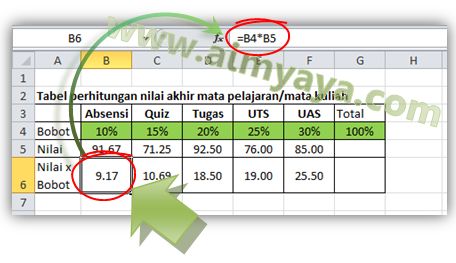








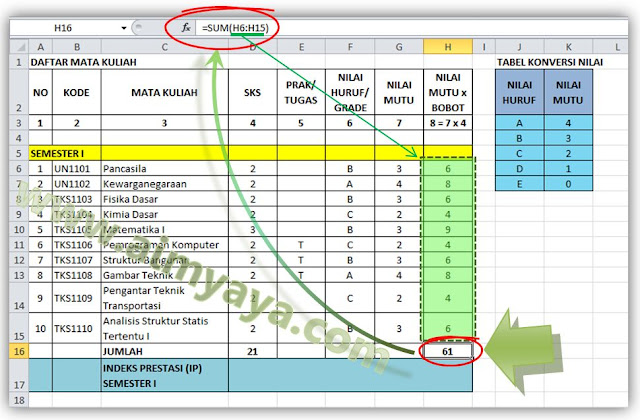


Comments
Post a Comment